标签:
这个教程主要参考了youtube上的视频 Getting Started in OpenGL with GLFW/GLEW in Xcode 6 ,这个视频有点问题,不能照搬。本人通过自己摸(瞎)索(猫)加(碰)下(死)方(耗)的(子)评论,现在给出一种可能安装成功的方案,至于能不能成功,看各位的造化了。
首先,你的 mac 需要有最新的 Xcode,Command line tool, 这些都是最基础的,估计各位已经具备条件了。其次,下载安装 CMake (https://cmake.org/),这个也没有难度,和安装普通软件没有区别。
接下来正式开始配置我们的OpenGL编程环境:
1. 下载 glew (http://glew.sourceforge.net/), 点截图中间红色的 zip。
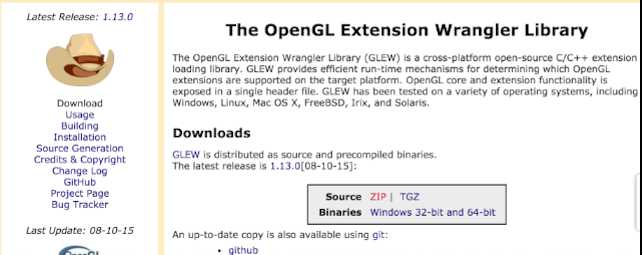
2. 下载 glfw (https://cmake.org/),点击截图中靠右侧第一个橘黄色的框(Download GLFW 3.1.2)。
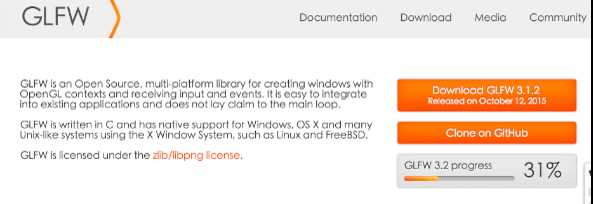
3. 打开 Xcode -> Create a new Xcode project -> Command Line Tool
然后给项目取个名字(比如:BaseOpenGL),选择保存路径到桌面(比较方便)。然后,把之前两步下载的 glfw 和 glew 解压并移动到这个项目文件夹下,为了方便,把版本号删掉。
4. 在 glfw 文件夹下创建一个名为 build 的文件夹,glfw 文件夹下存在一个 CMakeLists.txt,因此我们需要用到 CMake 软件编译这个库。打开 CMake,把这个 CMakeLists.txt 拖放到 CMake 窗口靠上方的位置,可以看到其路径被自动输入到两个表单中,一个是:Where is the source code: 另一个是 Where to build the binaries。在后者的路径下,添加一个/build,表示在我们刚刚创建的 build 文件夹中创建二进制文件。
5. 点CMake窗口下方的 Configure,在弹出的菜单中有一个下拉表单,在这个下拉表单中选择 Xcode,表单下方还是采用其默认的“Use default native compilers”,然后点 Done。
6. 第5步后 CMake 的窗口出现了很多背景是红色的字符,在第一个选项: BUILD_SHARED_LIBS 后打钩,点 Configure,发现红色背景消失了,再点 Generate。然后我们就能在之前创建的 build 文件夹中发现很多新文件了:
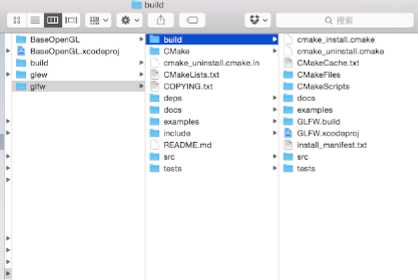
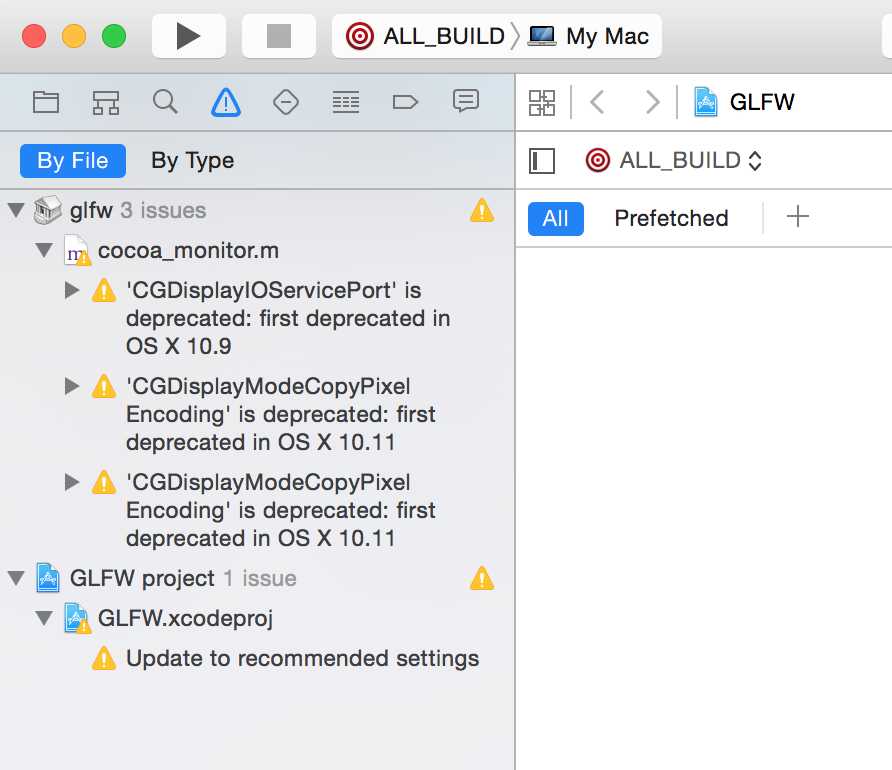
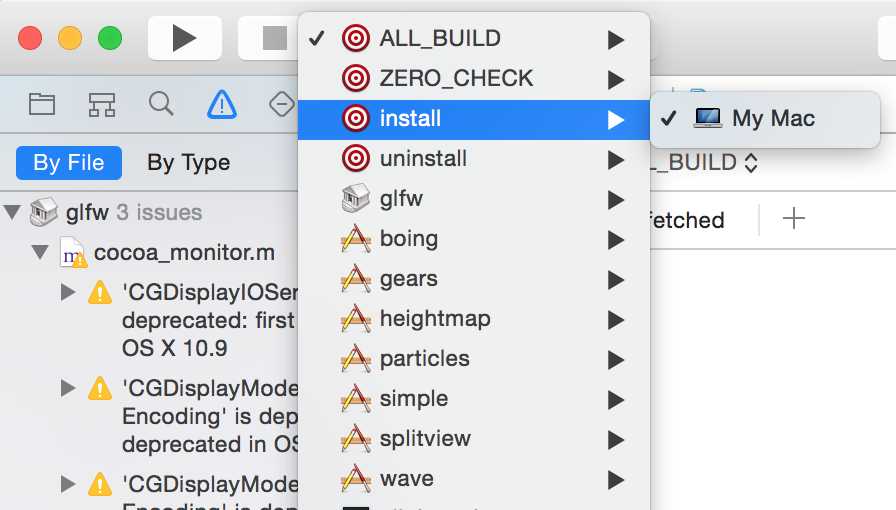
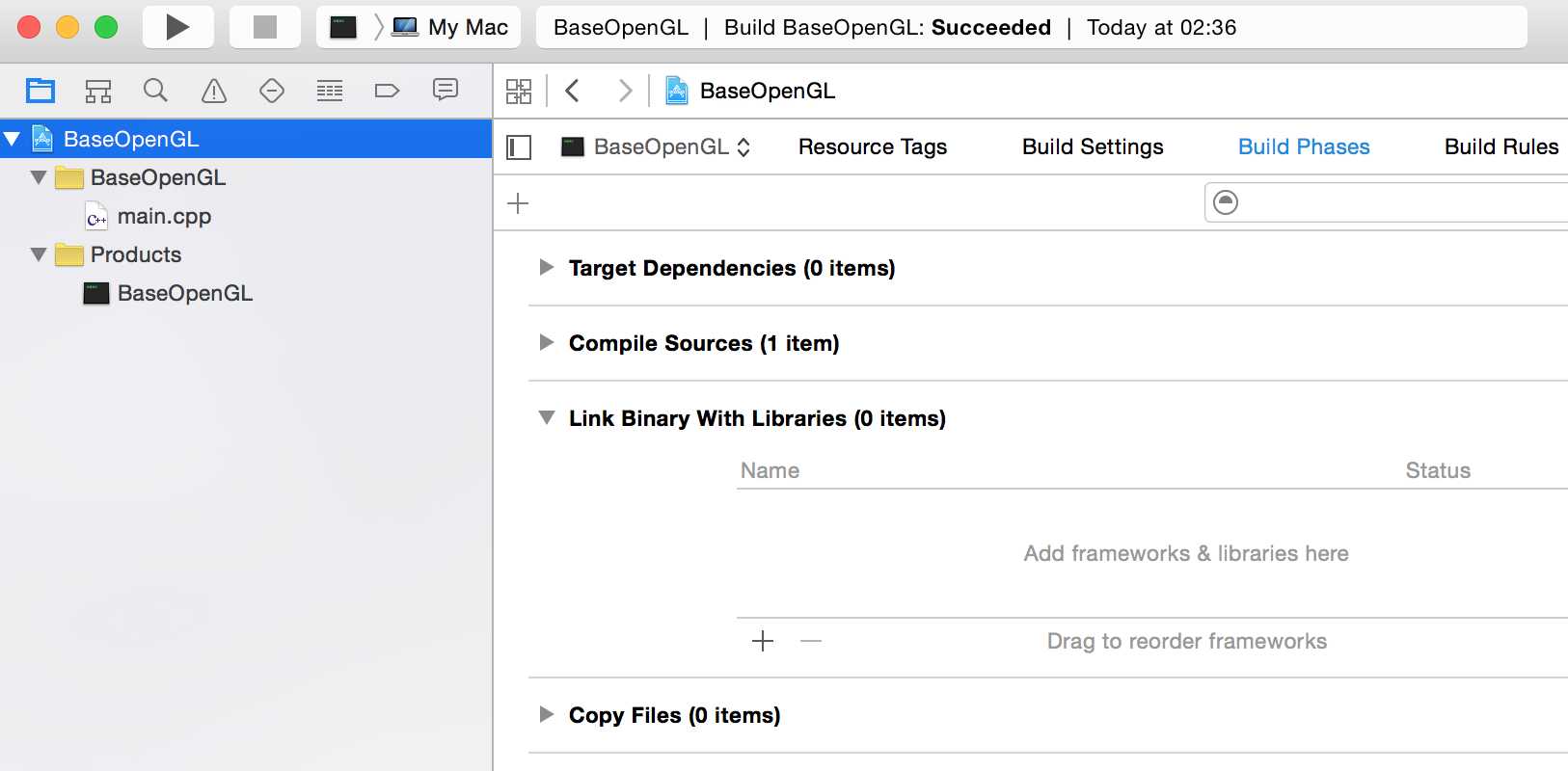
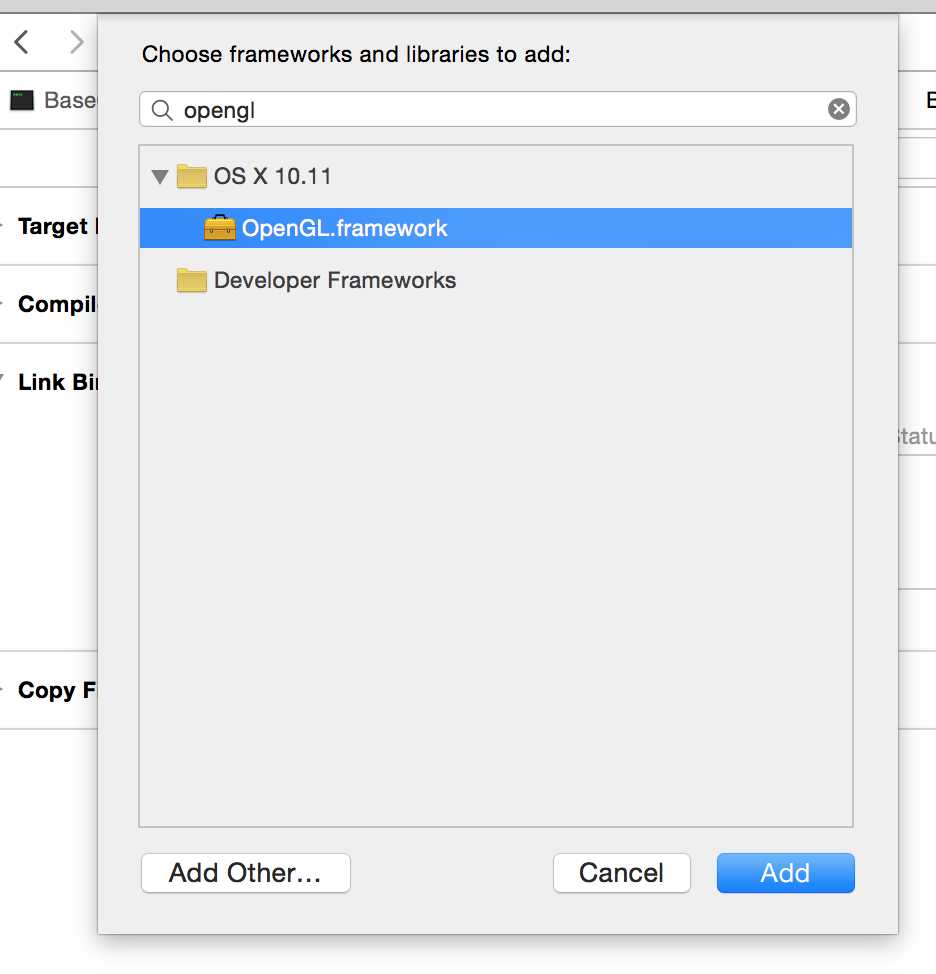
#include <iostream> #include <GL/glew.h> #include <GLFW/glfw3.h> void Render(void) { glClearColor(0.0f, 0.0f, 0.0f, 1.0f); glClear(GL_COLOR_BUFFER_BIT); glBegin(GL_TRIANGLES); { glColor3f(1.0,0.0,0.0); glVertex2f(0, .5); glColor3f(0.0,1.0,0.0); glVertex2f(-.5,-.5); glColor3f(0.0, 0.0, 1.0); glVertex2f(.5, -.5); } glEnd(); } int main(int argc, const char * argv[]) { GLFWwindow* win; if(!glfwInit()){ return -1; } win = glfwCreateWindow(640, 480, "OpenGL Base Project", NULL, NULL); if(!win) { glfwTerminate(); exit(EXIT_FAILURE); } if(!glewInit()) { return -1; } glfwMakeContextCurrent(win); while(!glfwWindowShouldClose(win)){ Render(); glfwSwapBuffers(win); glfwPollEvents(); } glfwTerminate(); exit(EXIT_SUCCESS); return 0; }
测试结果为这样一幅图:
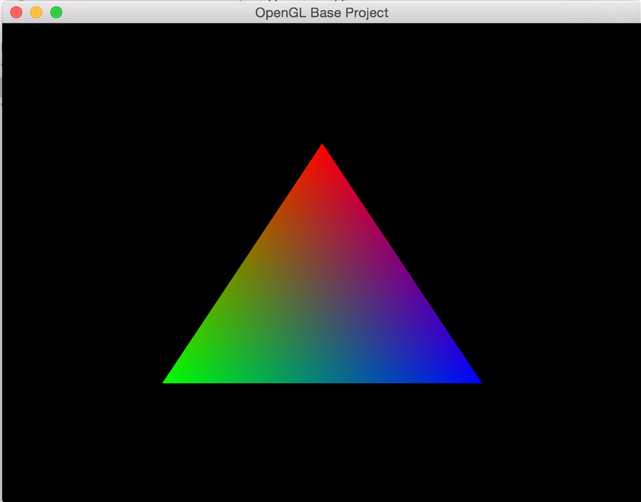
在 Mac OS X Yosemite 10.10.5 上配置 OpenGL 编程环境
标签:
原文地址:http://www.cnblogs.com/yinxiangnan-charles/p/5002293.html